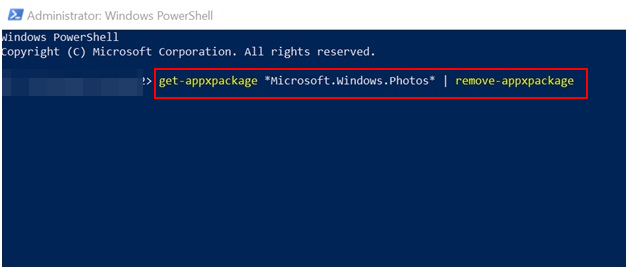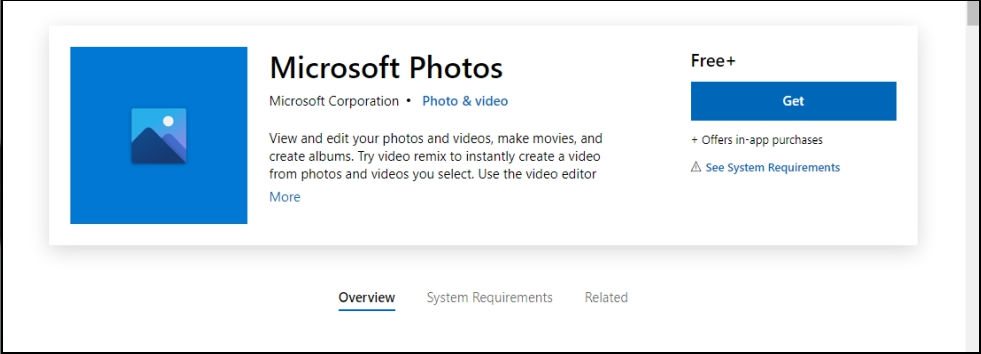Heim >häufiges Problem >3 schnelle Schritte, um Ihren Windows 11-Videoeditor wieder zum Exportieren zu bringen
3 schnelle Schritte, um Ihren Windows 11-Videoeditor wieder zum Exportieren zu bringen
- PHPznach vorne
- 2023-05-20 23:07:391863Durchsuche
Es gibt nichts Schmerzhafteres, als stundenlang ein Video zu bearbeiten und dann die nervige Meldung zu erhalten, dass Windows Video Editor nicht exportiert wurde.
Die Foto-App verfügt über viele tolle Funktionen und die Videobearbeitung ist eine herausragende Funktion, da sie kostenlos und auch für Anfänger einfach zu verwenden ist.
Aus diesem Grund kann es eine frustrierende Erfahrung sein, insbesondere wenn viel bearbeitet wird und Sie an einer Deadline arbeiten.
Glücklicherweise gibt es schnelle Lösungen, mit denen Sie versuchen können, Probleme mit dem Windows-Videoeditor zu beheben und Ihre Videos sofort zu exportieren.
Wie exportiere ich aus Windows Video Editor?
Nachdem Sie die erforderlichen Änderungen am ausgewählten Ordner vorgenommen haben, können Sie das Video exportieren.
- Starten Sie die Microsoft Photos -App und beginnen Sie mit der Bearbeitung Ihrer Videos.
- Wenn Sie fertig sind, geben Sie Ihrem Video einen Namen.

- Klicken Sie auf Exportieren und warten Sie, bis der Vorgang abgeschlossen ist.

Warum dauert der Export des Video-Editors so lange?
Die Exportzeit hängt von der Projektgröße und der Computergeschwindigkeit ab. Windows Video Editor gibt die genaue Zeit an. Leistungsstärkere Computer exportieren auch schneller.
Wenn Ihr Computer zu schwach ist oder nicht über genügend Speicher verfügt, dauert dieser Vorgang länger. Weitere Gründe, warum der Export eines Videoeditors so lange dauern kann, sind: Die Auflösung ist zu hoch eingestellt. Wenn Ihre Qualität HD oder 4K ist, dauert der Export einige Zeit.
- Sie haben in Ihrem Video viele Effekte verwendet, sodass es für das System schwierig ist, sie alle auf einmal zu rendern.
- Wenn Sie mehrere Projekte gleichzeitig geöffnet haben, verlangsamt dies den gesamten Prozess und führt dazu, dass der Export sehr langsam wird.
- Wie lange dauert es also, ein Video in einem Videoeditor zu exportieren? Nun, es hängt von verschiedenen Faktoren ab. Je höher die Qualität der Ausgabe, desto länger dauert es.
Was soll ich tun, wenn der Videoeditor in Windows 11 nicht exportiert?
1. Suchen Sie nach App-Updates
- Drücken Sie die Taste Windows und suchen Sie nach Microsoft Store#🎜🎜 #.
 Suchen Sie nach dem Öffnen nach Microsoft Photos und prüfen Sie, ob Updates verfügbar sind.
Suchen Sie nach dem Öffnen nach Microsoft Photos und prüfen Sie, ob Updates verfügbar sind.  Wenn ja, installieren Sie es bitte und versuchen Sie erneut, Ihr Video zu exportieren.
Wenn ja, installieren Sie es bitte und versuchen Sie erneut, Ihr Video zu exportieren.
- während Sie
- Windows+I drücken. Die 🎜🎜#-Taste öffnet die -Einstellungen.
 Navigieren Sie zu Apps und klicken Sie im rechten Bereich auf Apps & Funktionen. Suchen Sie die Microsoft Fotos-App, klicken Sie auf die drei Ellipsen und wählen Sie Erweiterte Optionen.
Navigieren Sie zu Apps und klicken Sie im rechten Bereich auf Apps & Funktionen. Suchen Sie die Microsoft Fotos-App, klicken Sie auf die drei Ellipsen und wählen Sie Erweiterte Optionen. -
Wählen Sie die Schaltfläche „Reparieren“.

- Klicken Sie als Nächstes auf die Schaltfläche RESET .

- Versuchen Sie, Ihr Video zu exportieren, um zu sehen, ob das Problem weiterhin besteht.

- 3. Deinstallieren Sie die Fotoanwendung und installieren Sie sie erneut.
 Drücken Sie die Taste Windows
Drücken Sie die Taste Windows - , suchen Sie nach Windows Powershell und Klicken Sie auf Klicken Sie auf Als Administrator ausführen
- Geben Sie den folgenden Befehl ein und drücken Sie
- Enter:
get-appxpackage *Microsoft.Windows.Photos* |. 🎜 🎜# Starten Sie Ihren Computer neu.
Starten Sie Ihren Computer neu. - Starten Sie den Microsoft Store und suchen Sie nach Microsoft Photos zum Installieren.
<strong>get-appxpackage *Microsoft.Windows.Photos* | remove-appxpackage</strong>
- Diese Methode eignet sich vor allem für Situationen, in denen der Windows-Editor aufgrund von Verzögerungen beim Exportieren von Videos nicht richtig funktionieren kann. Manchmal ist es nur ein Fehler und eine Systemaktualisierung führt dazu, dass Ihr Video erneut exportiert wird.
- Wo soll nach Microsoft Video Editor exportiert werden? Der Ordner „Bilder“ ist der Standard-Exportspeicherort von Windows Video Editor. Während der Exportphase können Sie einen neuen Speicherort auswählen, um bestimmte Ordner zuzuweisen.
 Wenn Sie auf dieses Problem stoßen, hoffen wir, dass unsere empfohlenen Lösungen Ihnen eine große Hilfe sein werden.
Wenn Sie auf dieses Problem stoßen, hoffen wir, dass unsere empfohlenen Lösungen Ihnen eine große Hilfe sein werden.
Wenn Sie diesbezügliche Fragen haben, lesen Sie unbedingt unseren Artikel über Videos, die beim Exportieren einfrieren. Wenn Sie nach fortgeschritteneren Tools suchen, verfügen wir auch über eine umfangreiche Bibliothek mit Videobearbeitungssoftware.
Das obige ist der detaillierte Inhalt von3 schnelle Schritte, um Ihren Windows 11-Videoeditor wieder zum Exportieren zu bringen. Für weitere Informationen folgen Sie bitte anderen verwandten Artikeln auf der PHP chinesischen Website!
In Verbindung stehende Artikel
Mehr sehen- PHP-Schulungseinrichtungen vermitteln verschiedene Frameworks
- Welche Ausbildungsstätten für PHP-Softwareentwickler gibt es?
- Microsoft veröffentlicht ein neues, leichtes, verifiziertes Windows 11-Betriebssystem, das bei Ihnen möglicherweise nicht funktioniert
- Was sind HTML-Elemente auf Blockebene und Inline-Elemente?
- Cloud-Computing-Sicherheit: Gewährleistung des Datenschutzes im digitalen Zeitalter


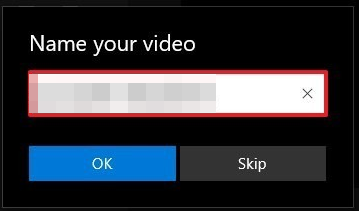
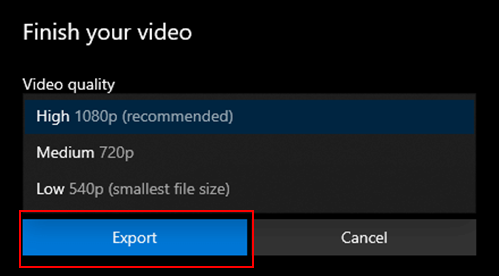
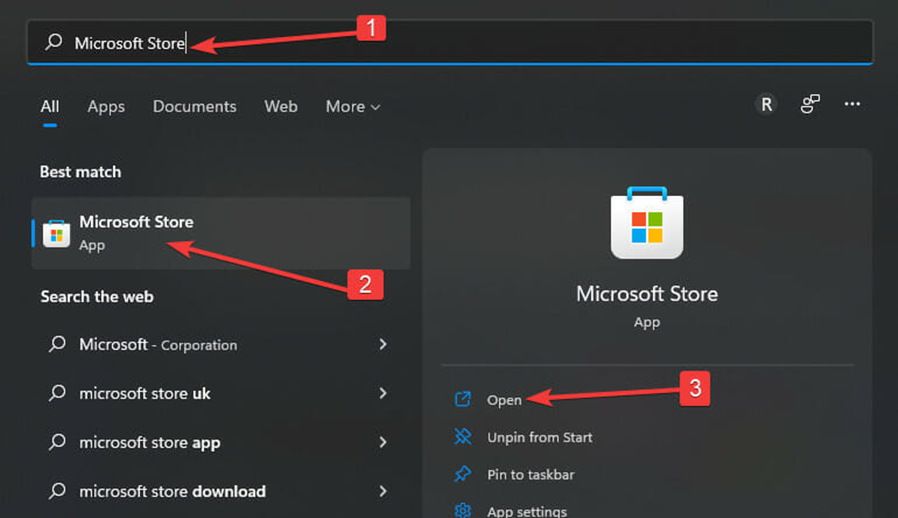
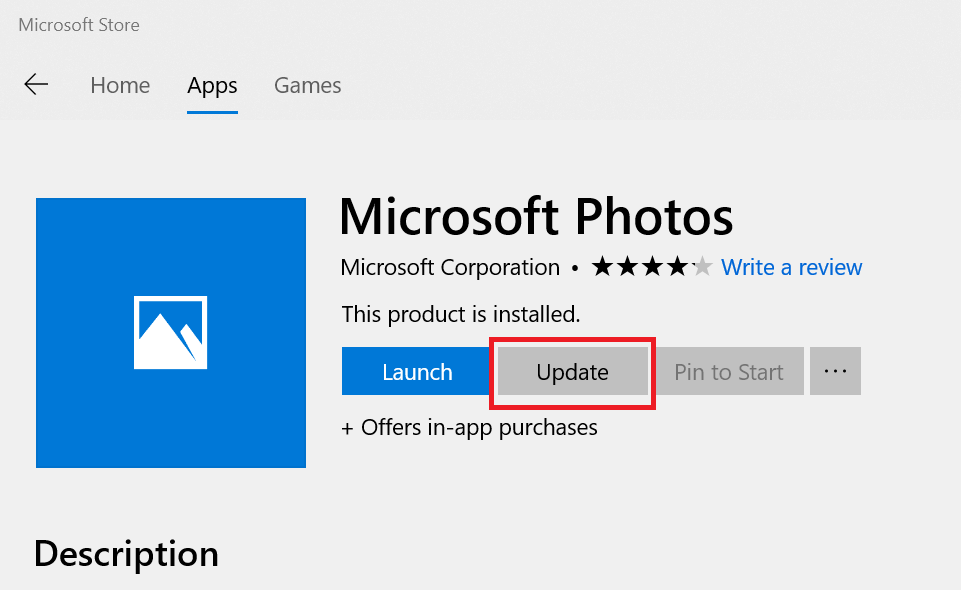
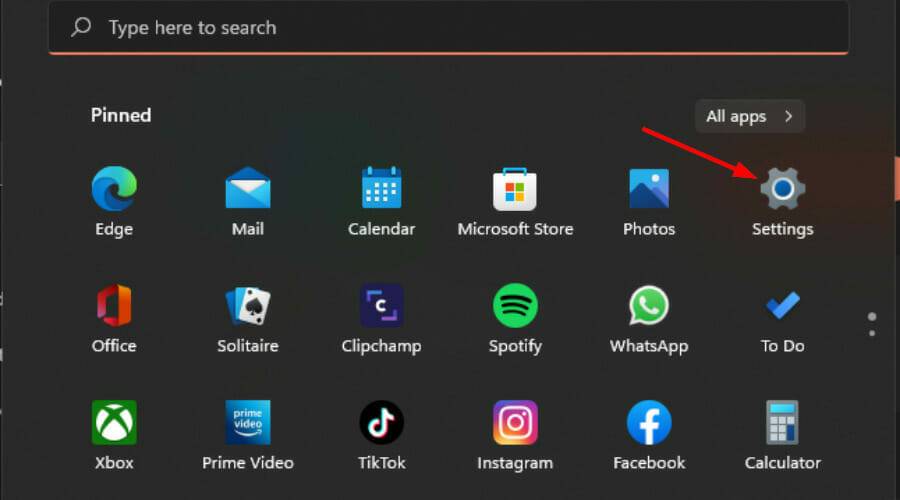 Navigieren Sie zu Apps und klicken Sie im rechten Bereich auf
Navigieren Sie zu Apps und klicken Sie im rechten Bereich auf 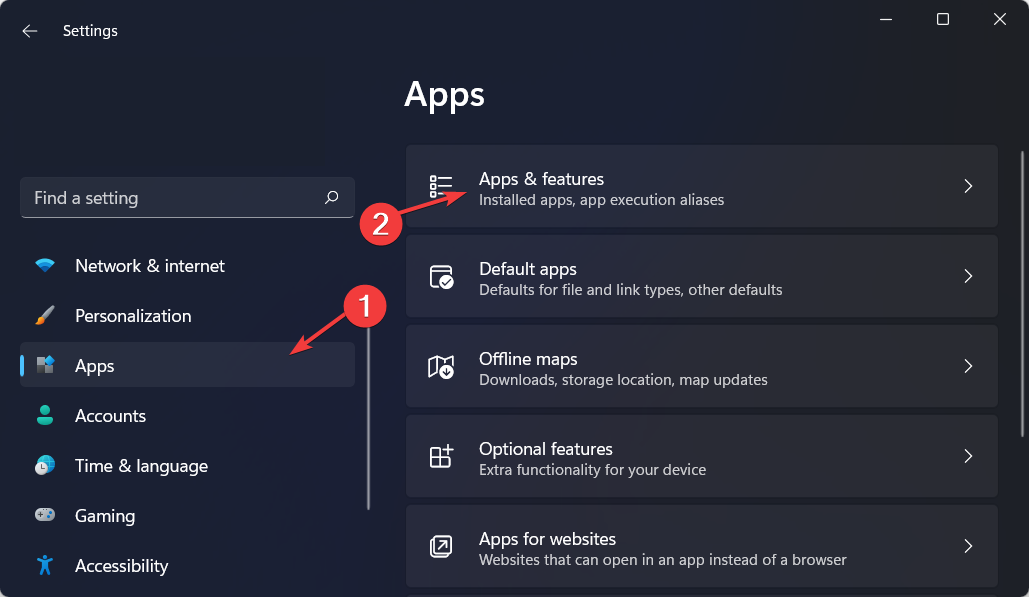
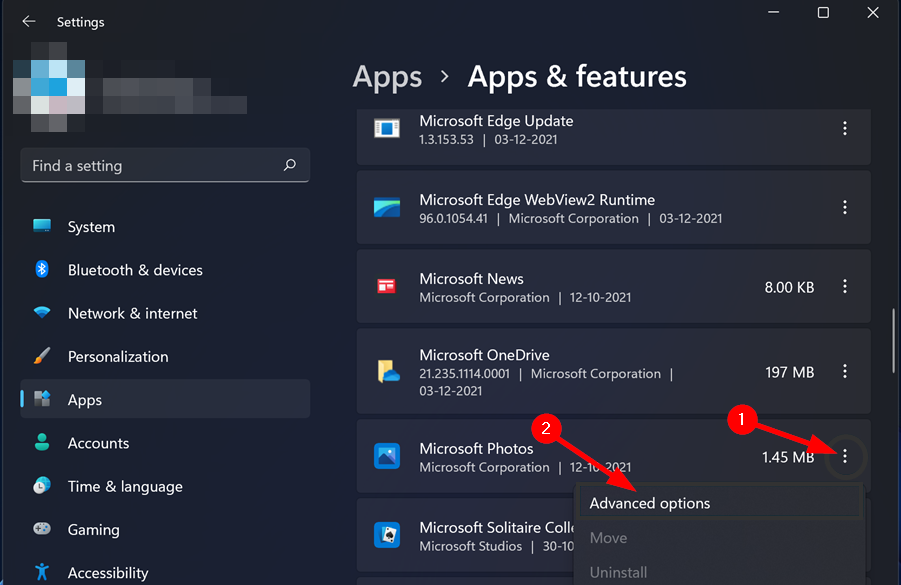
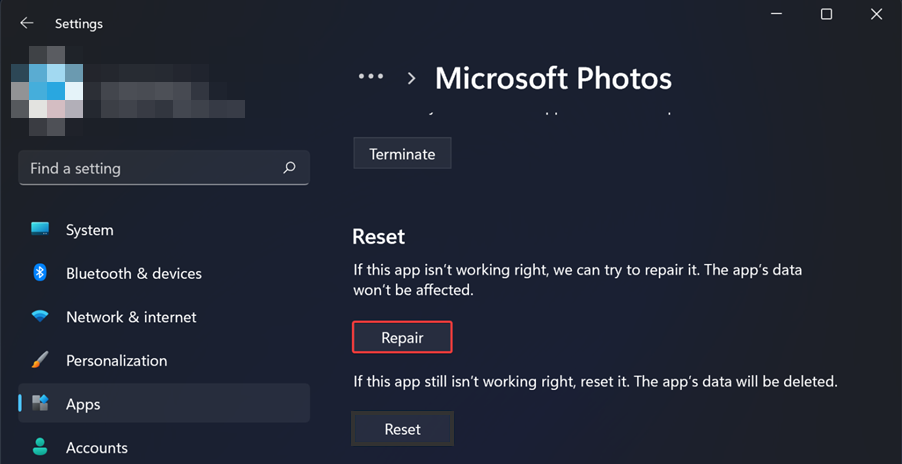
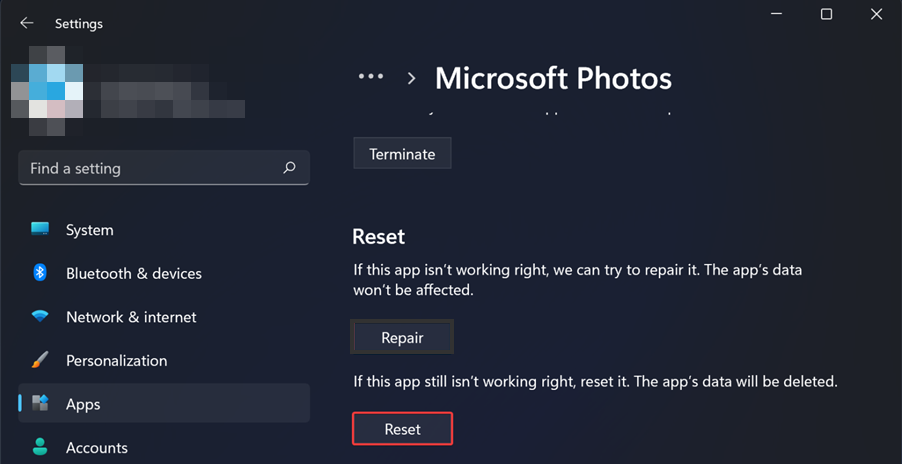 Drücken Sie die Taste
Drücken Sie die Taste 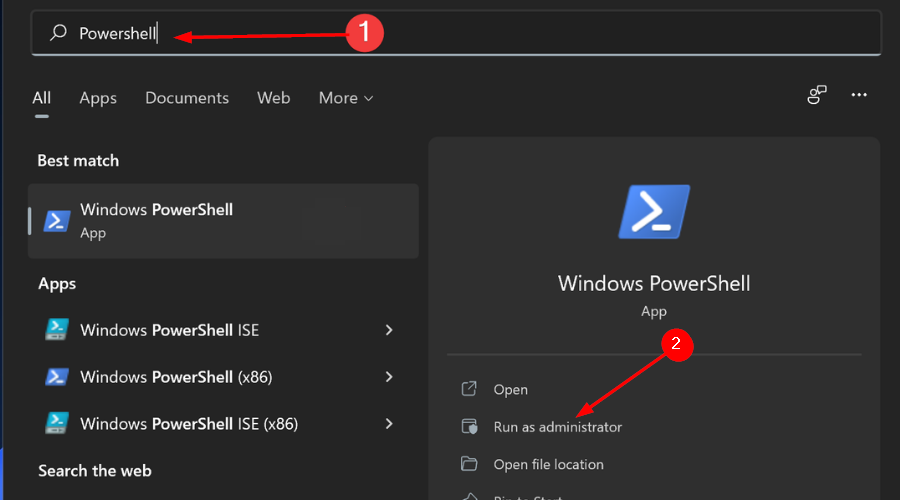 Starten Sie Ihren Computer neu.
Starten Sie Ihren Computer neu.